1º: Acesse o menu Ferramentas
2º: Acesse o submenu “Botões de Whatsapp”
3º: Clique no botão Adicionar
4º: Escolha o formulário que terá esse botão
5º: Preencha o número do WhatsApp, Título do formulário e o Nome do Botão
6º: Clique em Salvar
1º: Acesse o menu Ferramentas
2º: Acesse o submenu “Botões de Whatsapp”
3º: Clique no botão Adicionar
4º: Escolha o formulário que terá esse botão
5º: Preencha o número do WhatsApp, Título do formulário e o Nome do Botão
6º: Clique em Salvar
Outras publicações
Estamos empolgados em compartilhar as mais recentes melhorias em nossa plataforma, projetadas para aprimorar significativamente sua experiência de uso. Confira as atualizações: 1. Afiliados Adicionada coluna com o valor de cada venda nas indicações do afiliado. 2....
Estamos empolgados em compartilhar as mais recentes melhorias em nossa plataforma, projetadas para aprimorar significativamente sua experiência de uso. Confira as atualizações: 1. Relatório de Banco de Dados Adicionadas as colunas Valor Total Cobrado de Adesão e Valor...
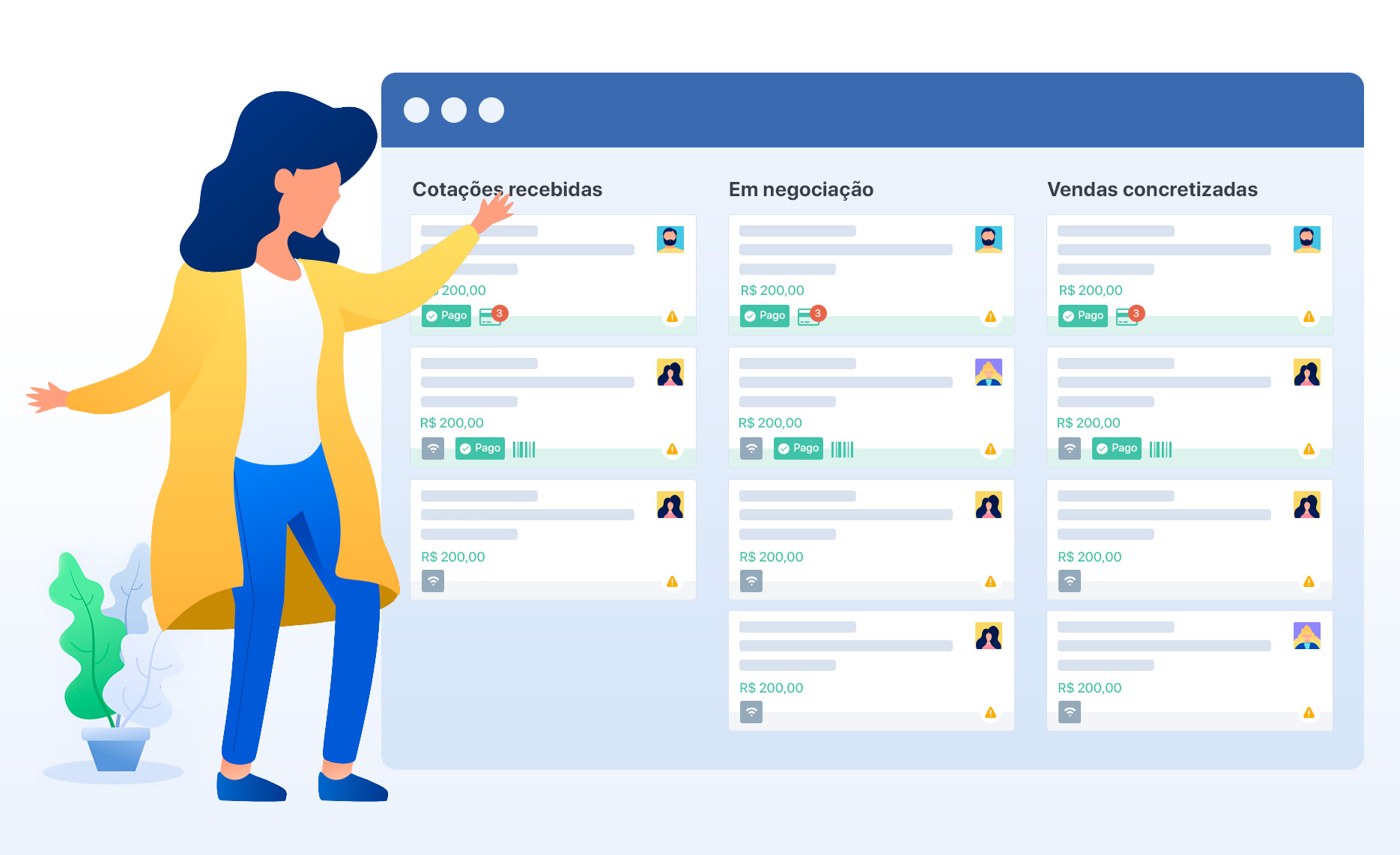
E descubra como o Power CRM pode impulsionar o trabalho da sua equipe comercial
Inscreva-se para receber todas novidades do nosso blog.